చాలా మంది మొజిల్లా ఫైర్ఫాక్స్ వినియోగదారులు తమ సిస్టమ్లోని ఫైర్ఫాక్స్ను డిఫాల్ట్ బ్రౌజర్గా అంగీకరించడానికి విండోస్ 10 ను పొందలేరని ఫిర్యాదు చేస్తున్నారు. చాలా మంది ప్రభావిత వినియోగదారులు వారు Chrome లేదా వేరే బ్రౌజర్ను డిఫాల్ట్గా సెట్ చేయగలరని నివేదిస్తున్నందున ఈ సమస్య మొజిల్లా ఫైర్ఫాక్స్కు ప్రత్యేకమైనదిగా అనిపిస్తుంది, కాని ఫైర్ఫాక్స్ బ్రౌజర్ కాదు.

విండోస్ 10 లో మొజిల్లా ఫైర్ఫాక్స్ డిఫాల్ట్ బ్రౌజర్గా సెట్ చేయబడలేదు
‘ఫైర్ఫాక్స్ను డిఫాల్ట్ బ్రౌజర్గా సెట్ చేయలేము’ సమస్యకు కారణం ఏమిటి?
వివిధ వినియోగదారు నివేదికలు మరియు సెట్టింగ్ను శాశ్వతంగా చేయడానికి వారు ఉపయోగించిన ప్రత్యామ్నాయాలను చూడటం ద్వారా మేము ఈ ప్రత్యేక సమస్యను పరిశోధించాము. మా పరిశోధనల ఆధారంగా, ఈ తప్పుడు ప్రవర్తనను ప్రేరేపించడానికి తెలిసిన కొన్ని సాధారణ దృశ్యాలు ఉన్నాయి:
- చెడ్డ ఫైర్ఫాక్స్ సంస్థాపన - పాడైన / అసంపూర్తిగా ఉన్న ఫైర్ఫాక్స్ ఇన్స్టాలేషన్ మీ ‘డిఫాల్ట్ అభ్యర్థనల సెట్ను’ విస్మరించడానికి విండోస్కు కారణమయ్యే సందర్భాల్లో ఈ సమస్య సంభవిస్తుందని నిర్ధారించబడింది. వినియోగదారు సాధారణంగా బ్రౌజర్ హైజాకర్ లేదా మొజిల్లా ఫైర్ఫాక్స్ సోకిన ఇతర రకాల యాడ్వేర్ / మాల్వేర్లను తీసివేసిన సందర్భాలలో ఇది కనిపిస్తుంది.
- విండోస్ నవీకరణ ఫైర్ఫాక్స్తో జోక్యం చేసుకుంది - రెండు పార్టీలు (మైక్రోసాఫ్ట్ మరియు మొజిల్లా) ఒక నిర్దిష్ట విండోస్ 10 నవీకరణ ఫైర్ఫాక్స్ కోసం ‘డిఫాల్ట్గా సెట్’ కార్యాచరణను విచ్ఛిన్నం చేసిందని అంగీకరించింది. ఈ సందర్భంలో, బ్రౌజర్ను మళ్లీ ఇన్స్టాల్ చేయడమే దీనికి పరిష్కారం.
మీరు ప్రస్తుతం ఈ ప్రత్యేకమైన ప్రవర్తనను పరిష్కరించే పరిష్కారాన్ని చూస్తున్నట్లయితే, ఈ వ్యాసం మీకు అనేక ట్రబుల్షూటింగ్ వ్యూహాలను అందిస్తుంది. దిగువ పరిస్థితిలో, ఇలాంటి పరిస్థితిలో ఉన్న ఇతర వినియోగదారులు సమస్యను పరిష్కరించడానికి విజయవంతంగా ఉపయోగించిన అనేక పద్ధతులను మీరు కనుగొంటారు.
మీరు సాధ్యమైనంత సమర్థవంతంగా ఉండాలనుకుంటే, సంభావ్య మరమ్మత్తు వ్యూహాలను సామర్థ్యం మరియు తీవ్రతతో ఆదేశించినందున, అవి సమర్పించబడిన క్రమంలో పద్ధతులను అనుసరించమని మేము మిమ్మల్ని ప్రోత్సహిస్తున్నాము.
విధానం 1: ఫైర్ఫాక్స్ను మళ్లీ ఇన్స్టాల్ చేస్తోంది
చెడు ఫైర్ఫాక్స్ ఇన్స్టాలేషన్ వల్ల సమస్య సంభవిస్తే, బ్రౌజర్ను దాని అన్ని భాగాలతో పాటు మళ్లీ ఇన్స్టాల్ చేయడం వల్ల సమస్యను వేగంగా పరిష్కరించవచ్చు. ఈ విధానం వారి ఫైర్ఫాక్స్ను తమ విండోస్ 10 కంప్యూటర్లో డిఫాల్ట్ బ్రౌజర్గా సెట్ చేయడానికి అనుమతించిందని పలువురు ప్రభావిత వినియోగదారులు నివేదించారు.
‘ఫైర్ఫాక్స్ను డిఫాల్ట్ బ్రౌజర్గా సెట్ చేయలేము’ అని పరిష్కరించడానికి మొజిలా ఫైర్ఫాక్స్ను మళ్లీ ఇన్స్టాల్ చేయడంలో శీఘ్ర గైడ్ ఇక్కడ ఉంది:
- నొక్కండి విండోస్ కీ + ఆర్ తెరవడానికి a రన్ డైలాగ్ బాక్స్. అప్పుడు, “ appwiz.cpl ”మరియు నొక్కండి నమోదు చేయండి తెరవడానికి కార్యక్రమాలు మరియు లక్షణాలు స్క్రీన్.
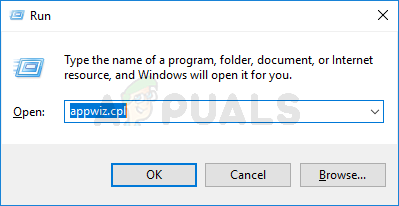
Appwiz.cpl అని టైప్ చేసి, ఇన్స్టాల్ చేసిన ప్రోగ్రామ్ల జాబితాను తెరవడానికి ఎంటర్ నొక్కండి
- లోపల కార్యక్రమాలు మరియు లక్షణాలు స్క్రీన్, ఇన్స్టాల్ చేసిన అనువర్తనాల జాబితా ద్వారా క్రిందికి స్క్రోల్ చేయండి, మొజిల్లా ఫైర్ఫాక్స్పై కుడి క్లిక్ చేసి, ఆపై క్లిక్ చేయండి అన్ఇన్స్టాల్ చేయండి బ్రౌజర్ వదిలించుకోవడానికి.
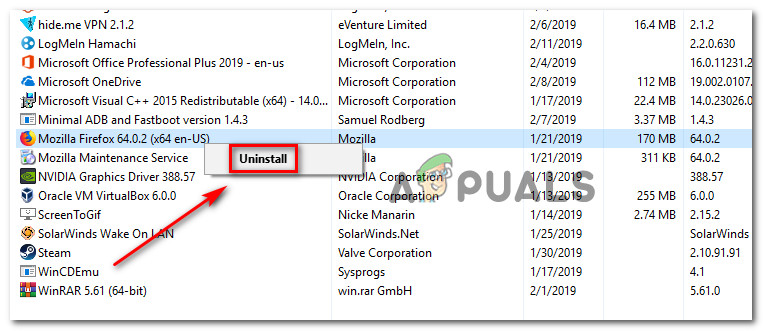
మొజిల్లా ఫైర్ఫాక్స్ను అన్ఇన్స్టాల్ చేస్తోంది
- మొజిల్లా ఫైర్ఫాక్స్ యొక్క అన్ఇన్స్టాలేషన్ ప్రాసెస్ను పూర్తి చేయడానికి ఆన్-స్క్రీన్ ప్రాంప్ట్లను అనుసరించండి.
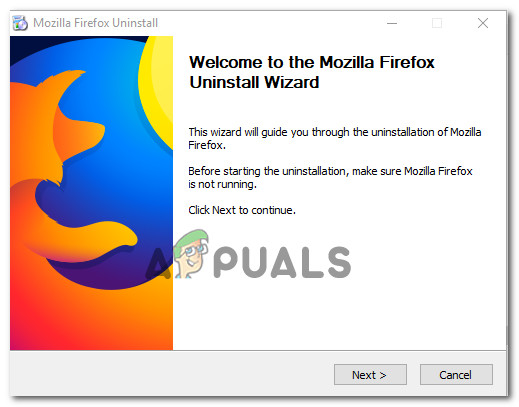
మొజిల్లా ఫైర్ఫాక్స్ను అన్ఇన్స్టాల్ చేస్తోంది
- అన్ఇన్స్టాలేషన్ ప్రాసెస్ పూర్తయిన తర్వాత, మీ కంప్యూటర్ను పున art ప్రారంభించండి.
- తదుపరి ప్రారంభంలో, ఈ లింక్ను సందర్శించండి ( ఇక్కడ ) మీ డిఫాల్ట్ బ్రౌజర్ నుండి క్లిక్ చేయండి ఇపుడు డౌన్లోడ్ చేసుకోండి మొజిల్లా ఫైర్ఫాక్స్ యొక్క ఇన్స్టాలేషన్ ఎక్జిక్యూటబుల్ను డౌన్లోడ్ చేయడానికి.
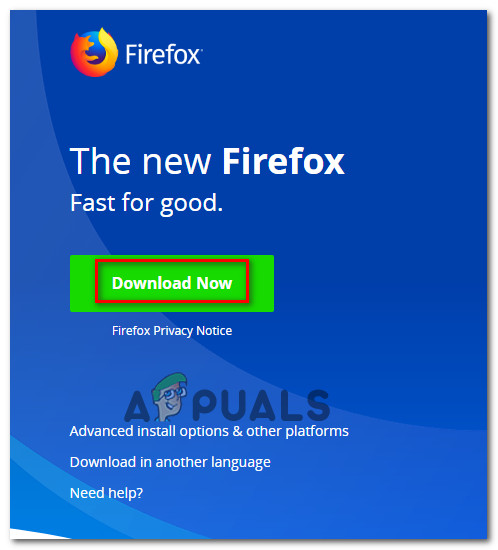
ఫైర్ఫాక్స్ ఇన్స్టాలేషన్ ఎక్జిక్యూటబుల్ను డౌన్లోడ్ చేస్తోంది
- సంస్థాపన పూర్తయిన తర్వాత, అంగీకరించండి UAC (వినియోగదారు ఖాతా నియంత్రణ) , ఆపై మీ కంప్యూటర్లో మొజిల్లా ఫైర్ఫాక్స్ను మళ్లీ ఇన్స్టాల్ చేయమని ఆన్-స్క్రీన్ ప్రాంప్ట్లను అనుసరించండి.
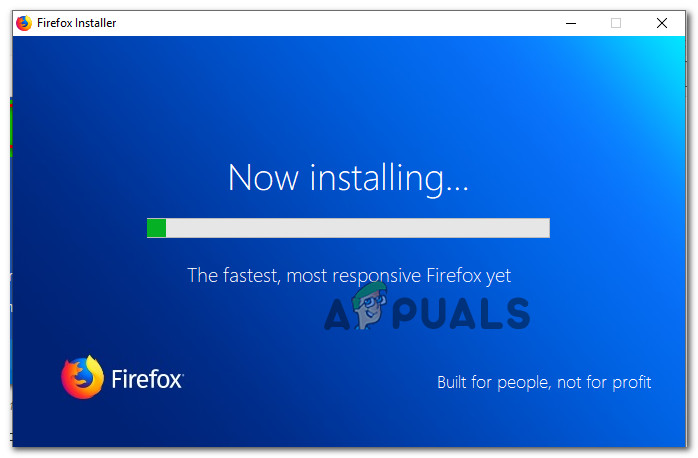
మొజిల్లా ఫైర్ఫాక్స్ ఇన్స్టాల్ చేస్తోంది
- మొదటిసారి బ్రౌజర్ను తెరిచిన తర్వాత, మీరు బ్రౌజర్ను మీ డిఫాల్ట్గా సెట్ చేయాలనుకుంటున్నారా అని అడుగుతారు. ప్రాంప్ట్ చేసినప్పుడు, క్లిక్ చేయండి ఫైర్ఫాక్స్ను నా డిఫాల్ట్ బ్రౌజర్గా ఉపయోగించండి .
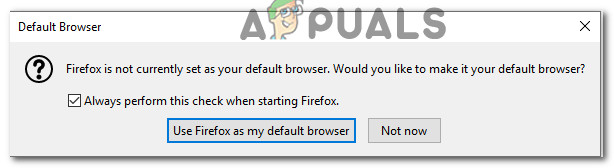
ఫైర్ఫాక్స్ను డిఫాల్ట్ బ్రౌజర్గా సెట్ చేస్తోంది
మొజిల్లా ఫైర్ఫాక్స్ను డిఫాల్ట్ బ్రౌజర్గా సెట్ చేయడానికి ఈ పద్ధతి మిమ్మల్ని అనుమతించకపోతే లేదా పున art ప్రారంభించిన తర్వాత సెట్టింగ్ నిర్వహించబడకపోతే, దిగువ తదుపరి పద్ధతికి వెళ్లండి.
విధానం 2: డిఫాల్ట్ అనువర్తనాల నుండి డిఫాల్ట్ బ్రౌజర్ను మార్చడం
డిఫాల్ట్ అనువర్తనాల మెను నుండి డిఫాల్ట్ బ్రౌజర్ను సవరించడం ద్వారా వారు సెట్టింగ్ను అతుక్కొని పొందగలిగారు అని డిఫాల్ట్ బ్రౌజర్ నివేదించినందున విండోస్ 10 ని ఫైర్ఫాక్స్ గుర్తుంచుకోవడానికి మేము కష్టపడుతున్నాము.
ఇది ముగిసినప్పుడు, ఈ మార్గంలో వెళ్లడం వలన విండోస్ 10 ఫైర్ఫాక్స్ను డిఫాల్ట్ బ్రౌజర్గా గుర్తించే అవకాశం ఉంది. డిఫాల్ట్ అనువర్తనాల మెను ద్వారా డిఫాల్ట్ బ్రౌజర్ను మార్చడానికి శీఘ్ర గైడ్ ఇక్కడ ఉంది:
- నొక్కండి విండోస్ కీ + ఆర్ రన్ డైలాగ్ బాక్స్ తెరవడానికి. అప్పుడు, “ ms-settings: defaultapps ” మరియు నొక్కండి నమోదు చేయండి తెరవడానికి డిఫాల్ట్ అనువర్తనాలు యొక్క మెను సెట్టింగులు అనువర్తనం.
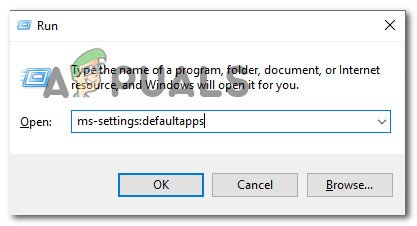
డిఫాల్ట్ అనువర్తనాల విండోను యాక్సెస్ చేస్తోంది
- లోపల డిఫాల్ట్ అనువర్తనాలు టాబ్, కి క్రిందికి స్క్రోల్ చేయండి వెబ్ బ్రౌజర్ విభాగం, ప్రస్తుతం డిఫాల్ట్గా సెట్ చేయబడిన బ్రౌజర్పై క్లిక్ చేసి ఎంచుకోండి ఫైర్ఫాక్స్ కొత్తగా కనిపించిన మెను నుండి.
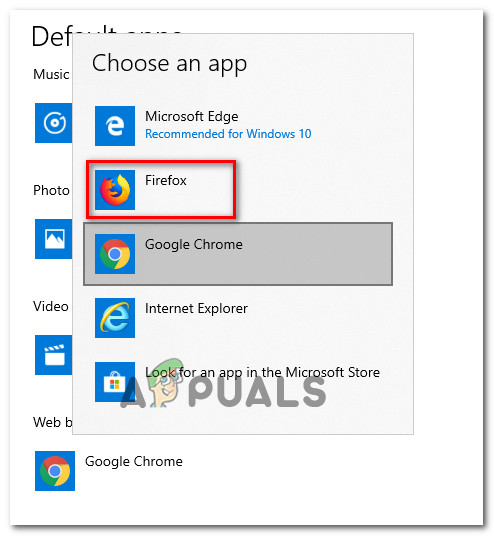
ఫైర్ఫాక్స్ను డిఫాల్ట్ బ్రౌజర్గా సెట్ చేస్తోంది
- డిఫాల్ట్ బ్రౌజర్ సవరించబడిన తర్వాత, మీ కంప్యూటర్ను పున art ప్రారంభించి, ఫైర్ఫాక్స్ డిఫాల్ట్ బ్రౌజర్గా ఉందో లేదో చూడండి.
మీరు ఇంతకు ముందు సెట్ చేసిన సెట్టింగ్ కొనసాగలేదని మీరు కనుగొంటే, దిగువ తదుపరి పద్ధతికి క్రిందికి వెళ్ళండి.
విధానం 3: క్లాసిక్ కంట్రోల్ ప్యానెల్ మెనుని ఉపయోగించడం
పై రెండు పద్ధతులు సమస్యను పరిష్కరించడానికి మిమ్మల్ని అనుమతించకపోతే మరియు ఫైర్ఫాక్స్ డిఫాల్ట్ బ్రౌజర్గా అంగీకరించబడటం లేదని మీరు చూస్తుంటే, మీరు క్లాసిక్ కంట్రోల్ ప్యానెల్ మెను నుండి ఆపరేషన్ను పునరావృతం చేయడానికి ప్రయత్నించవచ్చు. డిఫాల్ట్ బ్రౌజర్ను మార్చడానికి పాత కంట్రోల్ పానెల్ ఇంటర్ఫేస్ను ఉపయోగించిన తర్వాత డిఫాల్ట్ బ్రౌజర్ మార్పు శాశ్వతంగా మారిందని చాలా మంది ప్రభావిత వినియోగదారులు నివేదించారు.
డిఫాల్ట్ బ్రౌజర్ను మార్చడానికి క్లాసిక్ కంట్రోల్ పానెల్ మెనుని ఉపయోగించడానికి శీఘ్ర గైడ్ ఇక్కడ ఉంది:
- నొక్కండి విండోస్ కీ + ఆర్ తెరవడానికి a రన్ డైలాగ్ బాక్స్. అప్పుడు, “ నియంత్రణ ”లేదా“ control.exe ”మరియు నొక్కండి నమోదు చేయండి శాస్త్రీయతను తెరవడానికి నియంత్రణ ప్యానెల్ ఇంటర్ఫేస్.
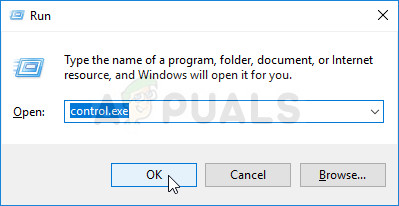
రన్ బాక్స్ నుండి క్లాసిక్ కంట్రోల్ ప్యానెల్ రన్ అవుతోంది
- క్లాసిక్ కంట్రోల్ ప్యానెల్ ఇంటర్ఫేస్ లోపల, “కుడి” మూలలోని శోధన ఫంక్షన్ను ఉపయోగించి “ డిఫాల్ట్ ప్రోగ్రామ్లు “. అప్పుడు క్లిక్ చేయండి డిఫాల్ట్ ప్రోగ్రామ్లు శోధన ఫలితాల నుండి.
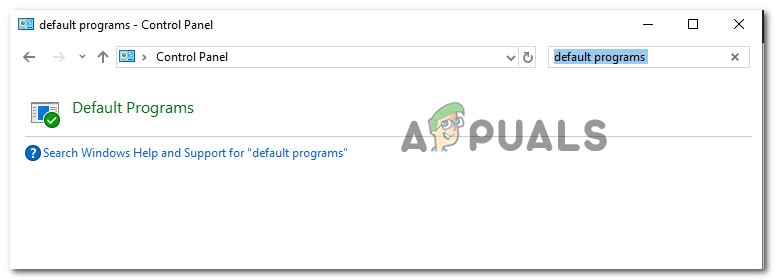
డిఫాల్ట్ ప్రోగ్రామ్స్ విండోను తెరుస్తోంది
- నుండి డిఫాల్ట్ ప్రోగ్రామ్లు మెను, క్లిక్ చేయండి మీ డిఫాల్ట్ ప్రోగ్రామ్లను సెట్ చేయండి .
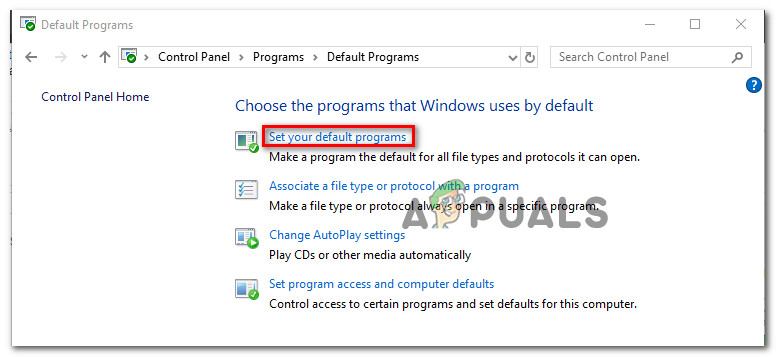
డిఫాల్ట్ ప్రోగ్రామ్ల జాబితాను యాక్సెస్ చేస్తోంది
- లో డిఫాల్ట్ అనువర్తనాలు మెను, వెబ్ బ్రౌజర్కు క్రిందికి స్క్రోల్ చేయండి, ప్రస్తుత బ్రౌజర్పై క్లిక్ చేసి, ఆపై ఎంచుకోండి ఫైర్ఫాక్స్ జాబితా నుండి.
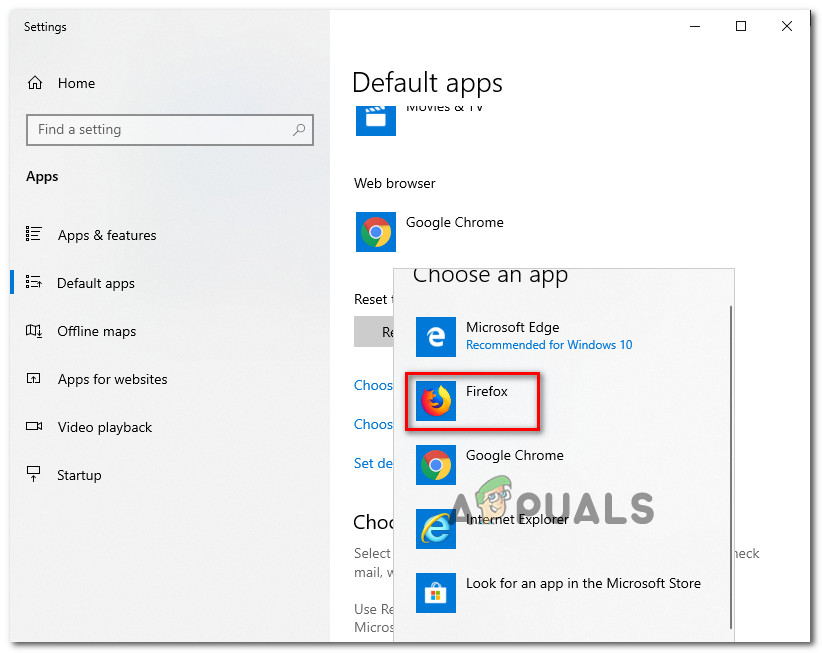
ఫైర్ఫాక్స్ను డిఫాల్ట్ బ్రౌజర్గా సెట్ చేస్తోంది
- మీ కంప్యూటర్ను పున art ప్రారంభించి, తదుపరి ప్రారంభం పూర్తయిన తర్వాత మార్పులు భద్రపరచబడిందో లేదో చూడండి.
మీరు ఇప్పటికీ అదే సమస్యను ఎదుర్కొంటుంటే, దిగువ తదుపరి పద్ధతికి వెళ్లండి.
విధానం 4: అనువర్తన మెను ద్వారా డిఫాల్ట్ల ద్వారా ఫైర్ఫాక్స్ను అమలు చేయడం
ఫలితం లేకుండా మీరు ఇంత దూరం వచ్చినట్లయితే, సమస్యను పరిష్కరించడానికి మరియు డిఫాల్ట్ బ్రౌజర్ ప్రాధాన్యతను ఫైర్ఫాక్స్కు నిరవధికంగా సెట్ చేయడానికి మిమ్మల్ని అనుమతించే ఒక చివరి పద్ధతి ఉంది.
విజయవంతం లేకుండా పైన పేర్కొన్న ఇతర పద్ధతులను ప్రయత్నించిన చాలా మంది వినియోగదారులు చివరకు ఉపయోగించడం ద్వారా శాశ్వత మార్పును పొందగలిగారు ఈ ప్రోగ్రామ్ కోసం డిఫాల్ట్లను ఎంచుకోండి మెను.
మీరు చేయవలసినది ఇక్కడ ఉంది:
- నొక్కండి విండోస్ కీ + ఆర్ రన్ డైలాగ్ బాక్స్ తెరవడానికి. అప్పుడు, “ ms-settings: defaultapps ” మరియు నొక్కండి నమోదు చేయండి తెరవడానికి డిఫాల్ట్ అనువర్తనాలు యొక్క మెను సెట్టింగులు అనువర్తనం.
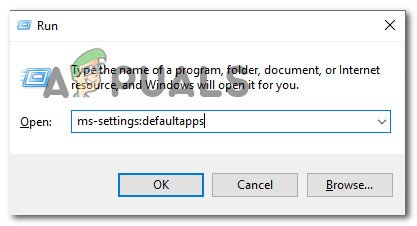
డిఫాల్ట్ అనువర్తనాల విండోను యాక్సెస్ చేస్తోంది
- లో డిఫాల్ట్ అనువర్తనాల మెను, స్క్రీన్ దిగువకు స్క్రోల్ చేసి, క్లిక్ చేయండి డిఫాల్ట్లను సెట్ చేయండి అనువర్తనం ద్వారా (పైన మీ డిఫాల్ట్ అనువర్తనాలను ఎంచుకోండి )
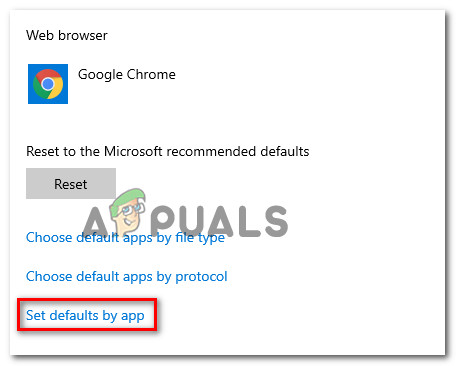
అనువర్తన మెను ద్వారా సెట్ డిఫాల్ట్లను యాక్సెస్ చేస్తోంది
- లో అనువర్తనం ద్వారా డిఫాల్ట్లను సెట్ చేయండి మెను, జాబితా ద్వారా క్రిందికి స్క్రోల్ చేయండి మరియు ఫైర్ఫాక్స్ పై క్లిక్ చేయండి. అప్పుడు క్లిక్ చేయండి నిర్వహించడానికి అంకితమైన మెనుని తెరవడానికి ఫైర్ఫాక్స్ .
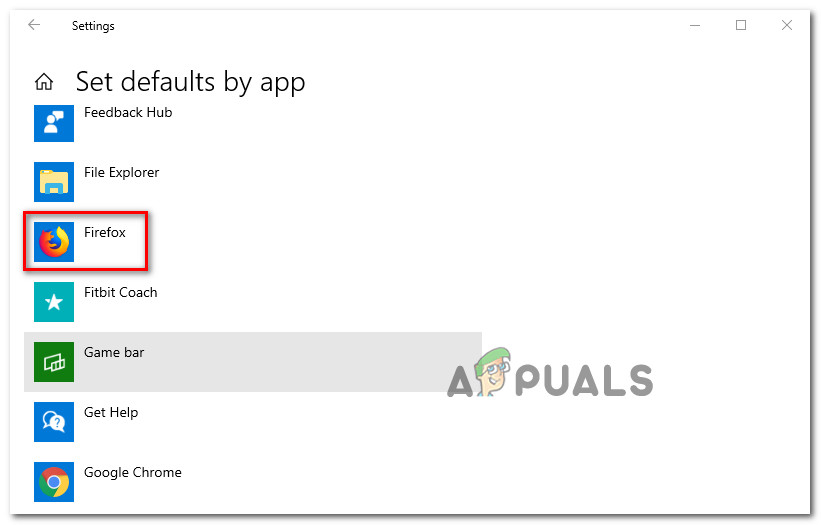
ఫైర్ఫాక్స్ యొక్క డిఫాల్ట్ మెనుని యాక్సెస్ చేస్తోంది
- తరువాత, క్రింద జాబితా చేయబడిన ప్రతి ఫైల్ రకాన్ని మార్చండి ఫైల్ రకం మరియు ప్రోటోకాల్ సంఘాలు ఫైర్ఫాక్స్కు.
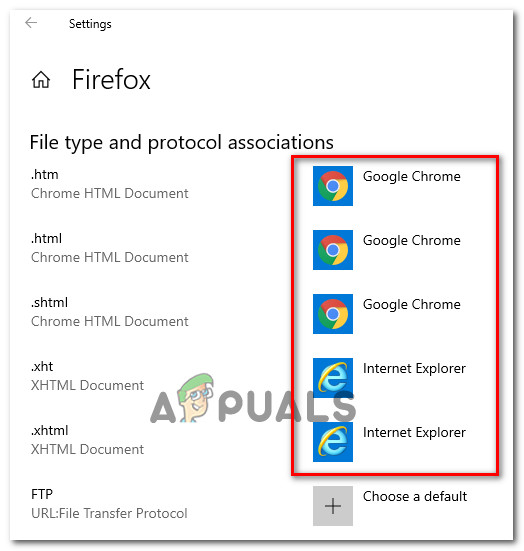
మద్దతు ఉన్న ప్రతి ఫైల్ రకాన్ని ఫైర్ఫాక్స్కు మారుస్తుంది.
- మద్దతు ఉన్న ప్రతి ఫైల్ రకాన్ని ఫైర్ఫాక్స్కు మార్చిన తర్వాత, మీ కంప్యూటర్ను పున art ప్రారంభించండి.
- తదుపరి ప్రారంభంలో, మార్పు శాశ్వతంగా మారిందో లేదో చూడండి.
విధానం 5: కమాండ్ ప్రాంప్ట్ ఉపయోగించడం
కొన్ని సందర్భాల్లో, కమాండ్ ప్రాంప్ట్ ఉపయోగించి ఫైర్ఫాక్స్ డిఫాల్ట్ బ్రౌజర్గా సెట్ చేయవచ్చు. అలా చేయడానికి క్రింద జాబితా చేయబడిన దశలతో పాటు అనుసరించండి.
- నొక్కండి “విండోస్” + “R” రన్ ప్రాంప్ట్ తెరవడానికి.
- టైప్ చేయండి “Cmd” మరియు ఎంటర్ నొక్కండి.
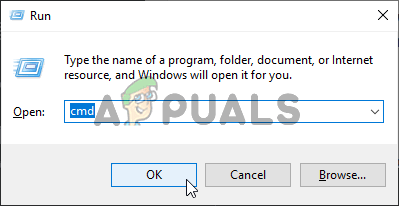
కమాండ్ ప్రాంప్ట్ నడుపుతోంది
- కింది ఆదేశాన్ని టైప్ చేసి, నొక్కండి “ఎంటర్” దానిని అమలు చేయడానికి.
'సి: ప్రోగ్రామ్ ఫైళ్ళు మొజిల్లా ఫైర్ఫాక్స్ అన్ఇన్స్టాల్ చేయండి helper.exe' / SetAsDefaultAppGlobal
- సమస్య కొనసాగుతుందో లేదో తనిఖీ చేయండి.
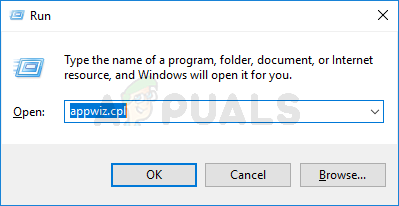
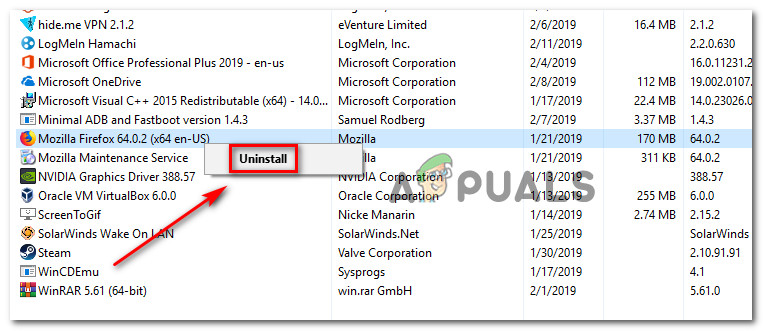
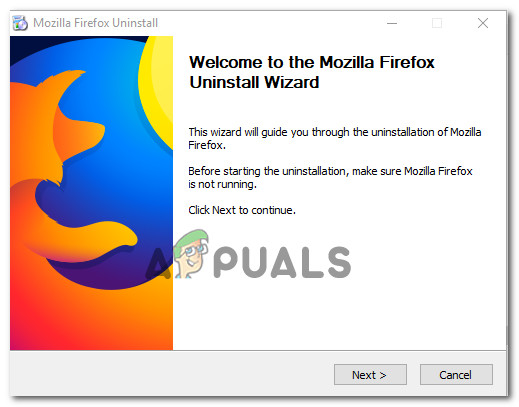
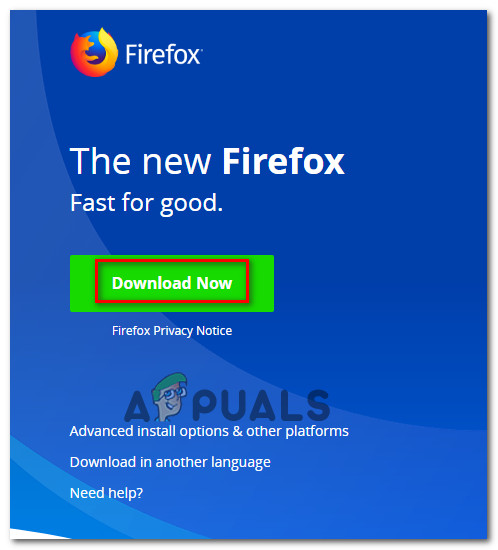
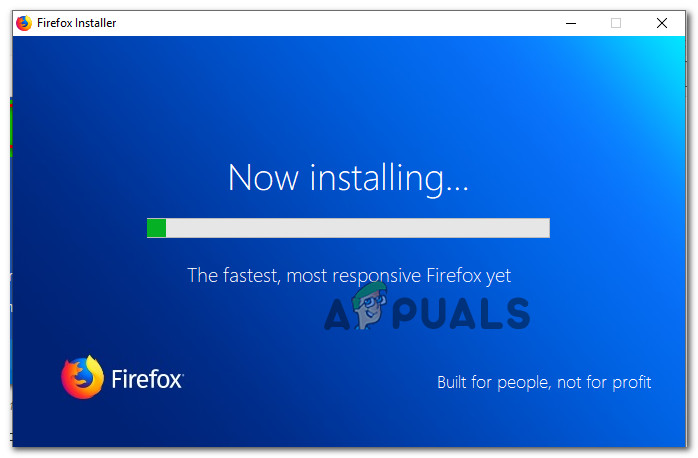
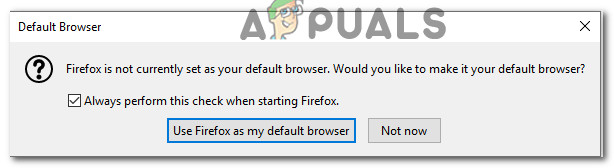
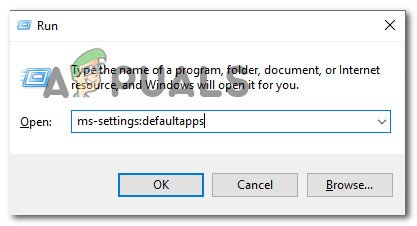
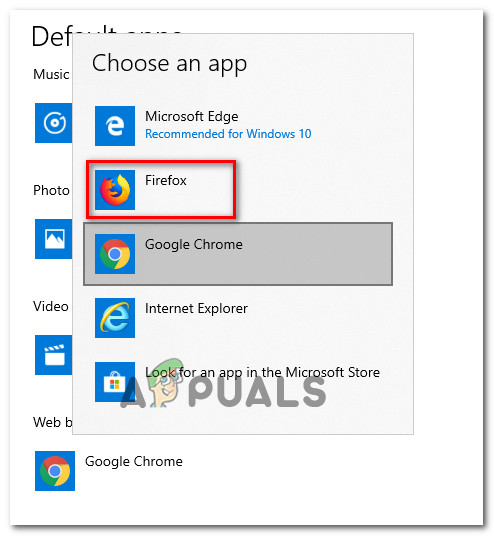
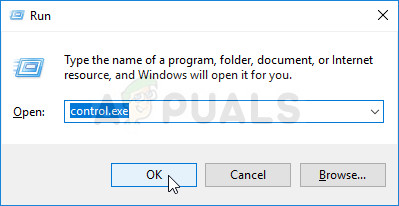
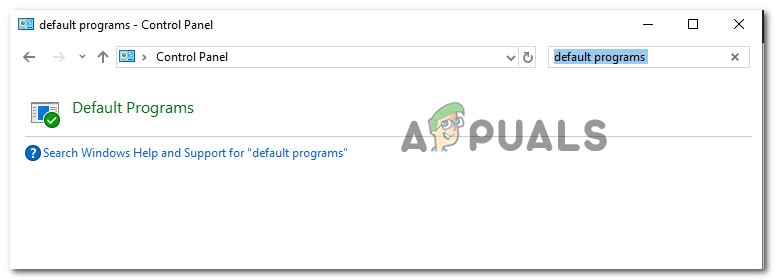
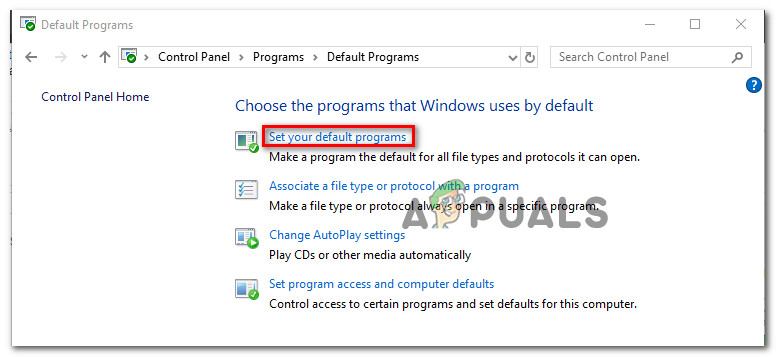
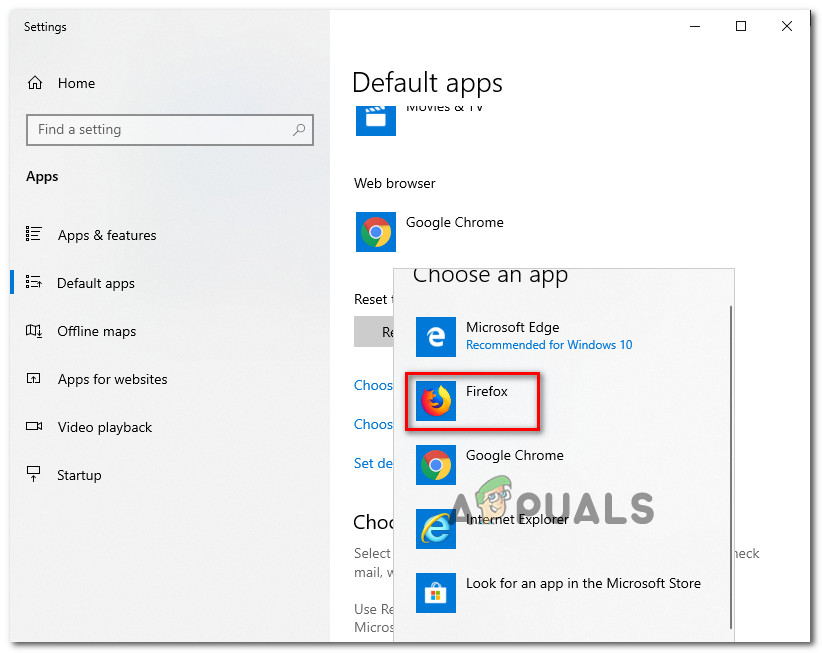
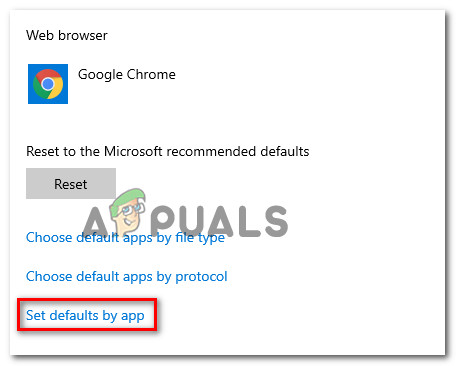
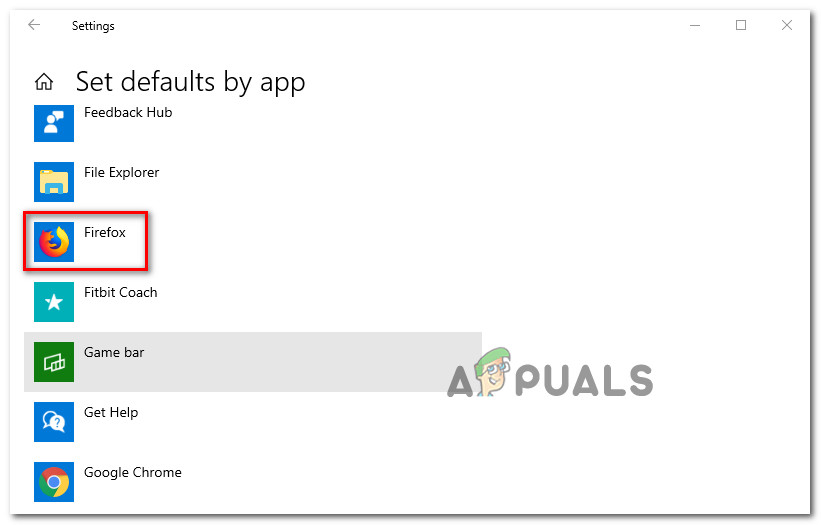
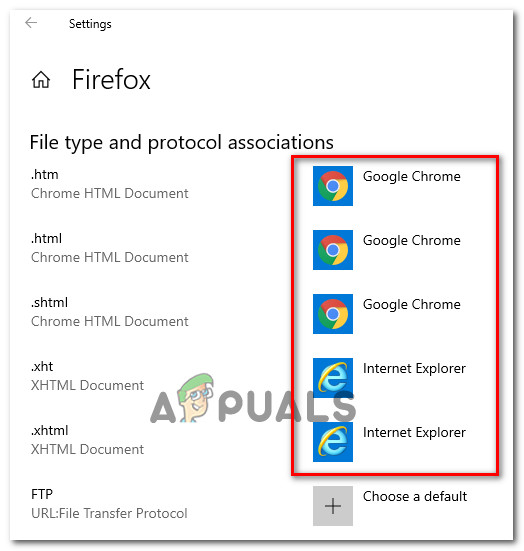
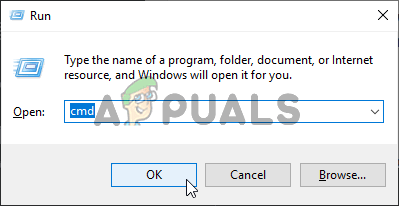













![[పరిష్కరించండి] చిత్రాన్ని కాల్చేటప్పుడు ‘డిస్క్ బర్నర్ కనుగొనబడలేదు’](https://jf-balio.pt/img/how-tos/61/disc-burner-wasn-t-found-when-burning-an-image.jpg)








